

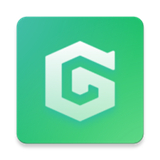
GBox是一款免费且易用的谷歌应用软件,提供了安卓版软件框架,用户可以随时安装对应的安卓或iOS应用,帮助他们更好地体验各种内容。GBox功能多样,每位用户都能轻松掌握,是玩机必备的工具之一。
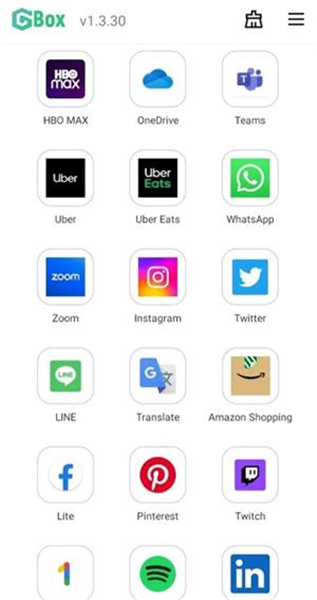
1、首先,从可靠的来源获取软件源的地址。这通常是一个包含软件列表和下载链接的 URL。
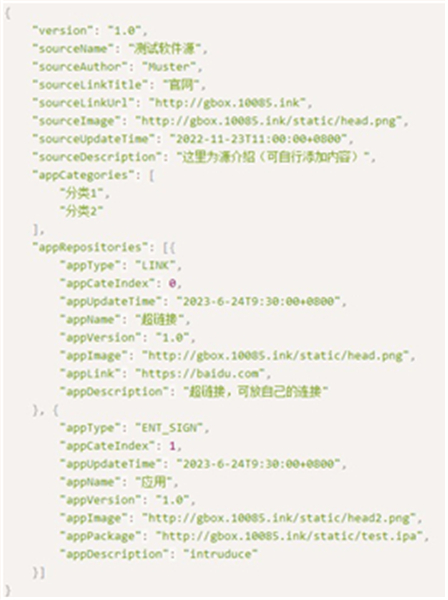
2、进入GBox应用,找到设置或配置选项,通常可以在菜单或侧边栏中找到。
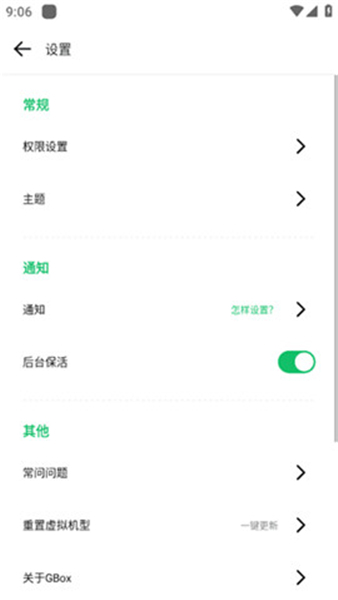
3、在设置中寻找与软件源或仓库相关的选项。它可能被标注为“添加软件源”或类似名称。
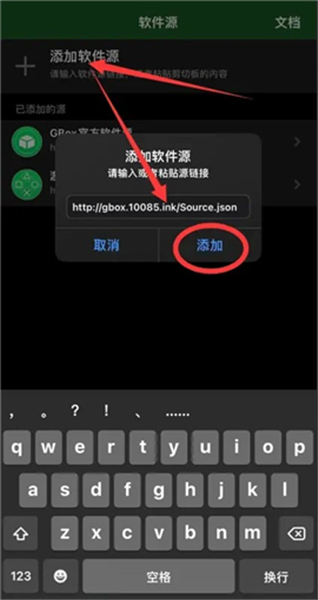
4、点击添加新软件源的选项,然后输入从可靠来源获取的 URL。
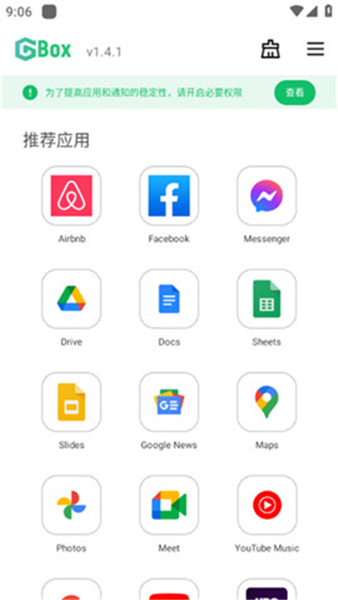
5、输入地址后,系统会自动验证其有效性,并可能显示软件列表。如果一切正常,点击保存。
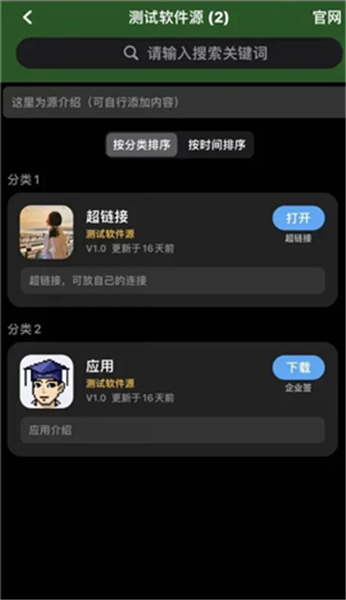
6、添加完成后,你需要刷新软件列表以查看新加入的应用或更新。可以通过点击刷新按钮或等待GBox自动完成刷新。
1、打开GBox,进入“设置”,点击顶部的“证书管理”按钮。
2、按提示获取设备UDID,前往系统设置查看并选择名为“GBOX UDID”的描述文件。
3、点击右上角的“安装”,安装完成后系统会自动返回GBox。
4、再次进入“证书管理”,点击右上角的“获取兑换码”,根据提示自助购买兑换码。
5、选择“+兑换证书”,弹出兑换窗口,输入兑换码并点击“确定并提交”,即可完成证书添加。
1、首先,从可靠的来源(例如官方网站或推荐的第三方平台)下载GBox软件。确保下载版本与您的设备兼容,避免安装失败。下载完成后,按照系统提示进行安装。如果是首次安装外部应用,可能需要在设备设置中开启“允许安装未知来源”的选项。
2、安装完成后,打开GBox应用。进入主界面后,您需要使用有效的谷歌账户登录。如果您没有谷歌账户,可以提前注册一个。登录过程中,请确保您的设备已连接稳定的科学上网环境,因为谷歌服务需要特定的网络支持。完成登录后,GBox将自动配置与谷歌服务相关的基础环境。
3、登录成功后,您将在GBox的主界面中找到Google Play商店图标。点击图标即可进入商店。在首次打开时,可能需要稍作等待以完成初始化。如果系统提示更新Google Play服务,请根据提示完成更新。随后,您就可以自由浏览商店中的应用,下载和安装自己喜欢的软件了。
第一步:准备工作
1、下载并安装 Gbox。
2、从网上获取需要签名和导出的 IPA文件。
第二步:安装签名证书
1、启动 Gbox ,进入 “Certificates” 选项卡。
2、点击 “+” 按钮,选择已准备好的签名证书文件(.p12 或 .pem 格式),并输入密码。
3、点击 “Import” 完成证书导入。
第三步:创建配置文件
1、进入 “Profiles” 选项卡。
2、点击 “+”,添加需要签名的 IPA 文件。
3、在弹窗中,选择对应的 应用程序包标识符(Bundle Identifier) 和 配置文件(Provisioning Profile),然后点击 “Save” 保存。
第四步:连接设备
1、将您的 iOS 设备 连接到电脑。
2、打开 Gbox 工具,进入 “Devices” 选项卡。
3、从设备列表中选择目标设备。
第五步:签名并导出IPA文件
1、在 “Profiles” 选项卡中,选择之前创建的配置文件。
2、在右侧的设备列表中选择目标设备。
3、点击 “Install”,工具将开始签名并安装应用程序。
4、签名和安装完成后,点击 “Export”,选择保存IPA文件的位置。

什么是GBox?
GBox 是一个提供多种功能的应用程序,包括隐私保护和在不支持 Google Mobile Services(GMS)的设备上运行 GMS 应用程序的能力。它允许用户在一次安装后,在任何 Android 手机上使用其功能,并承诺不收集个人数据,确保用户的隐私和数据安全。
如何使用GBox?
您可以从 gboxlab.com 或其他应用程序市场(如Galaxy Store、GetApps、AppGallery等)下载和安装GBox。安装完成后,即可开始使用其提供的功能。
GBox与其他类似应用程序的区别?
相较于其他类似工具应用,GBox 提供更流畅的体验并消耗较少的系统资源,同时保证在应用程序内提供无广告体验。
为什么GBox需要这么多权限?
GBox 请求必要的权限以确保应用程序能够正常运行。例如,通知权限确保用户能够及时收到消息通知。
如何打开GBox和其他应用程序的通知?
您可以通过设备设置中的以下步骤打开 GBox 和其他应用程序的通知权限:设备设置 >> 应用和服务 >> 应用 >> 选择 GBox 和其他应用 >> 打开允许通知。
为什么手机会出现滞后、电池消耗快或内存使用率过高?
这些问题可能由设备性能差异或安装的其他应用程序所致,而非由于GBox本身。建议您报告任何异常问题给客服渠道,GBox 团队将继续优化性能,提供最佳体验。
为什么会收到来自谷歌的通知电子邮件?
GBox 提供了一个虚拟环境,允许某些应用程序在不支持 GMS 的设备上正常运行,这可能会被 Google 识别为新设备使用其服务,触发相关通知电子邮件。
为什么“初始化GMS服务”需要这么长时间?
这可能是由于网络连接不稳定导致的。耐心等待网络连接稳定后,GMS 服务将能够正常启动,从而让您能够使用各种应用程序。
如何更新GBox中添加的应用?
如果您需要更新通过 GBox 安装的应用程序,您可以像通常更新应用程序一样通过 Google Play 更新它们。如果需要手动更新已安装的应用程序,长按应用程序图标并选择更新选项即可。
跨平台应用安装: 用户可以在gbox软件框架安卓版中随时安装对应的安卓或iOS应用程序,无需额外的操作,便能体验不同平台的内容。
多样化功能: gbox软件提供了多种功能,涵盖了从应用安装到定制设置的各个方面,帮助用户更好地管理和优化设备使用体验。
用户友好界面: 软件设计简洁直观,使得每位用户都能轻松上手,并享受到高效的操作体验。
应用跨平台性: gbox不仅支持安卓应用的安装,还能让用户轻松获取和体验iOS应用,为用户提供更多的应用选择和灵活性。
多功能性: 软件提供了广泛的功能覆盖,包括但不限于应用安装、定制设置和性能优化,满足了不同用户对设备管理的多样化需求。
用户体验优化: gbox通过简化应用获取和管理的流程,使用户能够高效、便捷地获得所需应用和功能,提升了用户的整体使用体验。
免费使用: 软件为用户提供免费的服务和功能,无需额外支付费用即可享受到完整的应用管理和体验优化服务。
下载和安装: 在安卓应用商店或官方网站下载gbox软件框架安卓版,并完成安装过程。
启动和注册: 打开应用后,根据界面指引完成注册或登录现有账号。
浏览和安装应用: 在gbox的界面上浏览想要安装的应用,点击相应的应用图标即可开始下载和安装。
定制设置: 根据个人偏好,调整应用的设置和界面,以优化用户的使用体验。
享受应用: 安装完成后,即可开始使用各种应用程序,体验多样化的功能和内容。
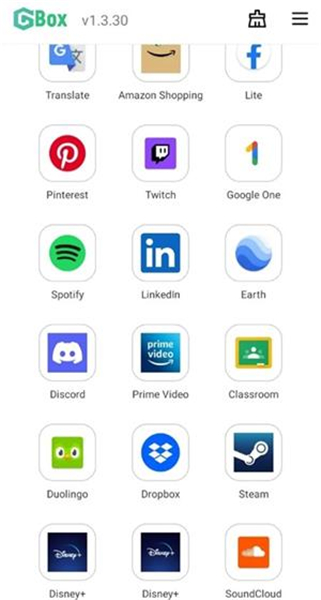

小红书软件怎么使用图文模板

大象记账使用教程

汽水音乐下载的歌曲存储路径 下载的歌曲在哪个文件夹

微信删除的好友如何找回来 微信好友怎么偷偷加回来

微信聊天记录删除了怎么恢复 如何找回以前的聊天记录

微信一个手机号怎么注册小号 注册小号用同一个手机号教程